Hogyan számítsuk ki az összeget az Excelben Hogyan adjunk össze számokat a cellákban
Előző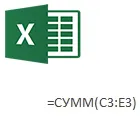
Ebben a cikkben az összegképletről fogok beszélni, hogy könnyebben érthető legyen, néhány egyszerű példát megfontolunk.
1) A prímszámok tetszőleges összegének felismeréséhez kattintson az Excel bármelyik cellájára, és írja be, például „=5+6”, majd nyomja meg az Enter billentyűt.
2) Az eredmény nem kényszeríti magát arra, hogy megvárja, amíg a „11” eredmény megjelenik abban a cellában, amelyben a képletet írta. Egyébként, ha rákattint erre a cellára, ahol a 11-es szám van írva) - a képletsorban (lásd a fenti képernyőképet, a 2-es nyíl, a jobb oldalon) - akkor nem a 11-es szám jelenik meg, hanem ugyanaz " =6+5".
3) Most próbáljuk kiszámolni a cellákból a számok összegét. Ehhez először a "FORMULA" szakaszba lépünk (menü fentről).
Ezután jelölje ki azokat a cellákat, amelyek értékeinek összegét ki szeretné számítani (az alábbi képernyőképen háromféle profit van zöld színnel kiemelve). Ezután kattintson a bal gombbal az "Autosum" fülre.
4) Ennek eredményeként az előző három cella összege megjelenik a szomszédos cellában. Lásd az alábbi képernyőképet.
Egyébként ha az eredménnyel a cellára megyünk, akkor magát a képletet fogjuk látni: =SUM(C2:E2)”, ahol C2:E2 a hozzáadandó cellák sorrendje.
5) Egyébként, ha a táblázat összes sorában szeretné kiszámolni az összeget, akkorcsak másolja a képletet=SUM(C2:E2)) az összes többi cellába. Az Excel mindent automatikusan kiszámol.
Még egy ilyen egyszerűnek tűnő képlet is hatékony eszközzé teszi az Excelt az adatok kiszámításához! Most képzelje el, hogy az Excelnek nem egy, hanem több száz különféle képlete van (mellesleg a legnépszerűbbekkel való együttműködésről már beszéltem). Nekik köszönhetően bármit és bármilyen módon kiszámolhat, miközben rengeteg időt takarít meg!
Ennyi, sok sikert mindenkinek.
KövetkezőOlvassa el tovabba:
- Hogyan gyűjtsünk össze egy zacskó burgonyát 1 m2 területről (videó)
- Hogyan adjunk formát a szemöldökhöz egy házzal
- Hogyan adjunk hozzá hashtageket az Instagramon a leírásban, a történetekben és a fotó alatt
- Hogyan adjunk el egy vidéki házat
- Hogyan adjunk hozzá történetet az Instagramhoz